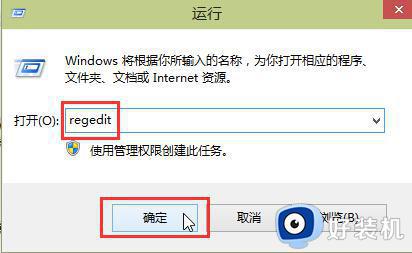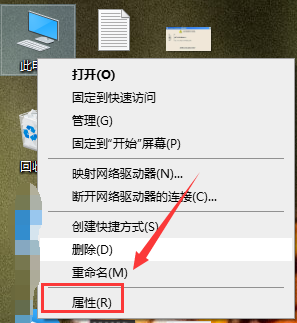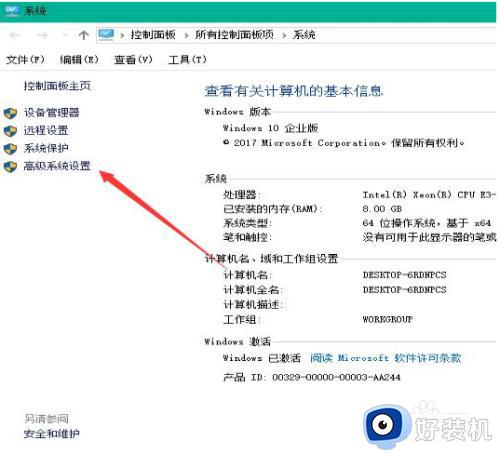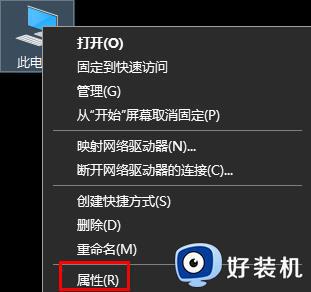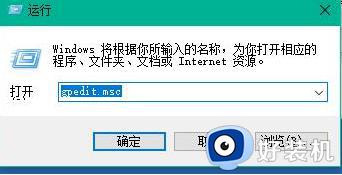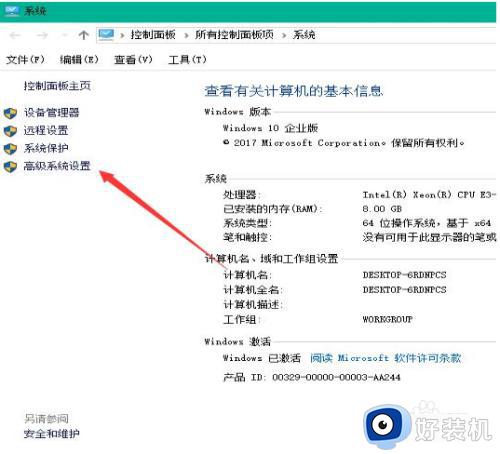windows10怎样提高运行速度 提高win10电脑运行速度图文教程
时间:2023-12-24 11:38:00作者:mei
windows10电脑运行速度一直是大家关心的话题,拥有快捷的运行速度不仅办事效率高,而且还能心情愉悦,通过一些设置可以提升系统运行速度的,具体该怎么操作?今天教程图文分享提高win10电脑运行速度的方法,感兴趣的快来试试。
具体方法如下:
1、在电脑桌面按快捷键“win+R”,打开“运行”窗口,输入“control”,点击“确定”。
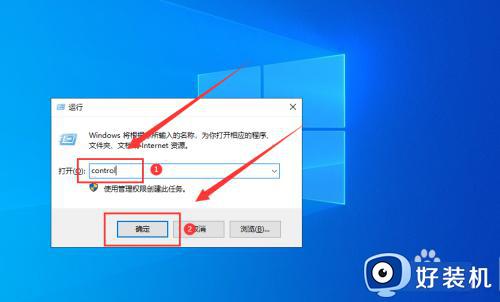
2、进入控制面板,将“查看方式”切换到“大图标”模式。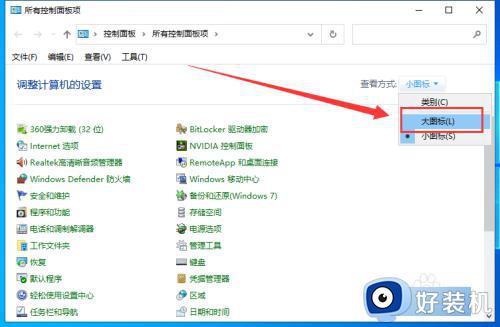
3、点击“系统”。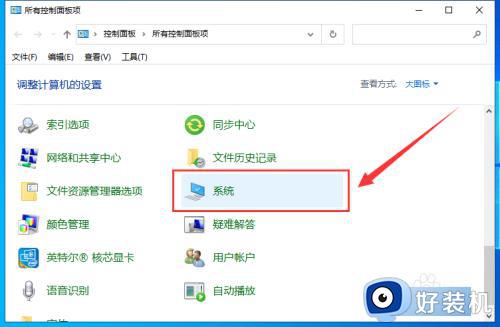
4、在右侧选择“高级系统设置”。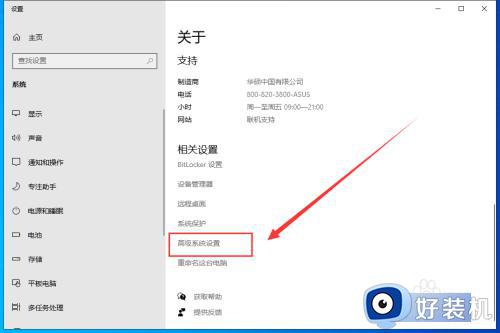
5、点击“性能”选项下的“设置”。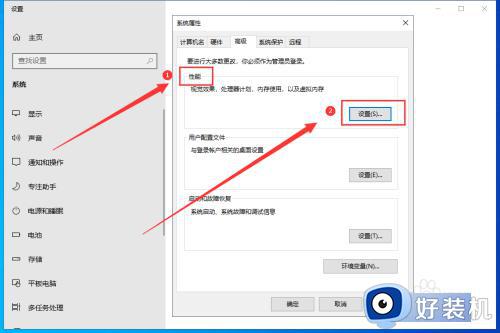
6、勾选“调整为最佳性能”,点击“应用”,再点击“确定”,就可以加快电脑的运行速度了。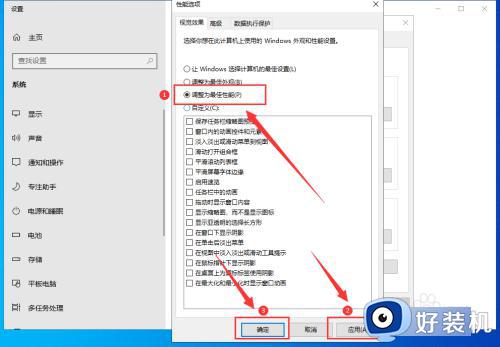
以上介绍提高win10电脑运行速度图文教程,根据教程一步一步设置,我们就拥有一个运行速度飞快的操作系统。